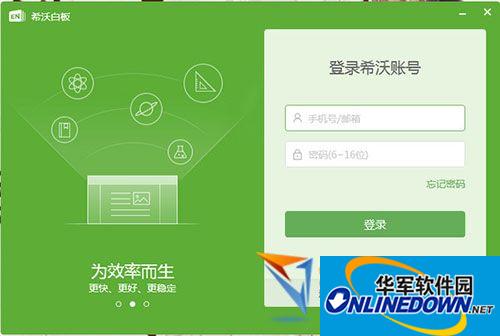EasiNote(希沃白板5)
- 类型:教育学习
- 大小:229.37M
- 平台:WinAll
- 语言:简体中文
- 版本:5.2.2.5233
- 时间:2022-09-06 20:13

EasiNote(希沃白板5)是一款针对信息化教学需求设计的互动式多媒体教学平台。EasiNote(希沃白板5)以多媒体交互白板工具为应用核心,提供云课件、素材加工、学科教学等多种备课、授课的常用功能。与上一代白板软件相比,EasiNote 5的教学互动方式更加简单高效,并基于K12各个学段提供了对应的学科工具。
EasiNote(希沃白板5)软件特点
基础工具:多种工具和动画供你选择,操作简单好上手。
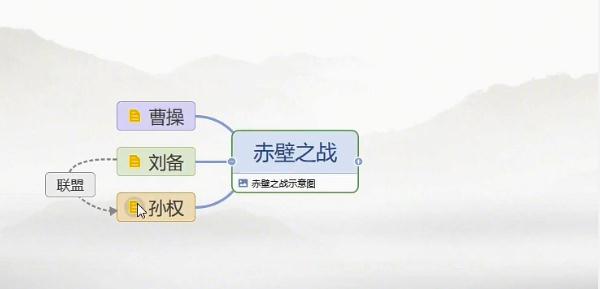
学科资源:5000+课程视频、30万+题库、800+数学画板、仿真实验等,覆盖多个学科
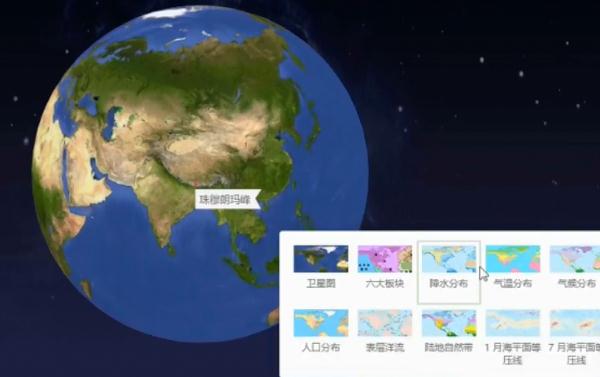
课堂活动:游戏化教学,提升学生注意力和参与度

云端存储:课件随身带,常用备课资源一键插入
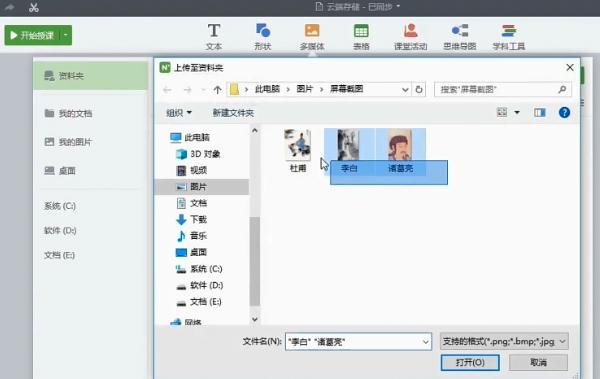
EasiNote(希沃白板5)安装步骤
在本站下载软件安装包,双击exe.文件,点击自定义安装
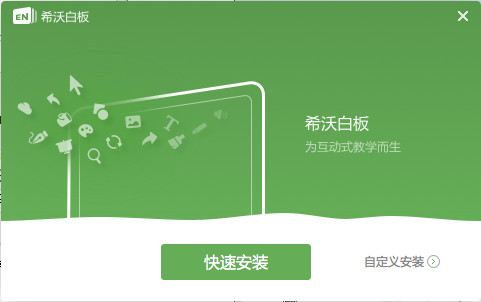
选择安装路径后点击安装,等待片刻就安装完成啦
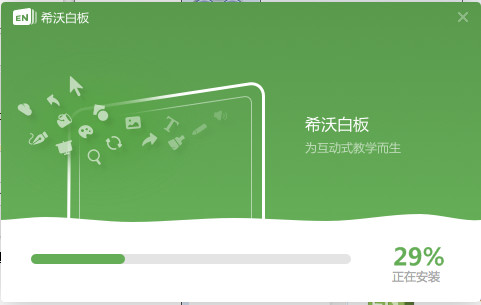
EasiNote(希沃白板5)使用方法
获得邀请码
输入学校邀请码,即可申请加入该学校的校本资源库。学校邀请码可由信鸽管理员发给老师,待学校管理员在希沃信鸽中审核通过老师的申请后,老师即可分享课件到校本资源库中。
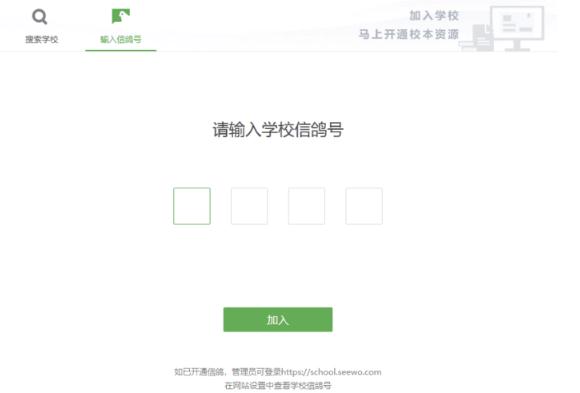
加入我的学校/信鸽
点击![]() ,进入校本资源(需先绑定学校),所加入的学校将在课件上方显示,学校老师分享的课件将在“我的学校”展示。
,进入校本资源(需先绑定学校),所加入的学校将在课件上方显示,学校老师分享的课件将在“我的学校”展示。
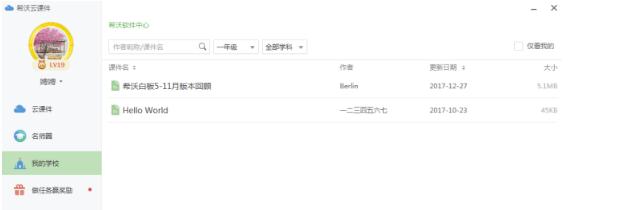
EasiNote(希沃白板5)常见问题
如何导入本地课件?
1.本地导入希沃白板5课件
双击打开enbx格式的本地课件,启动希沃白板5软件。
PC
PC上可通过双击打开本地课件。打开的本地课件自将动同步,同时更新云课件列表,关闭时提示用户是否要同步并更新本地课件。如果是在没有网络的情况下会提示未完成同步。
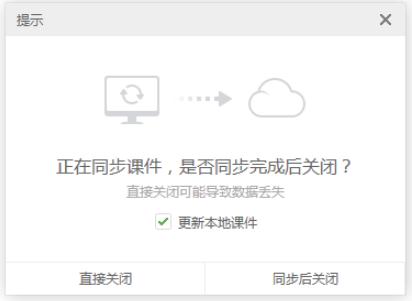
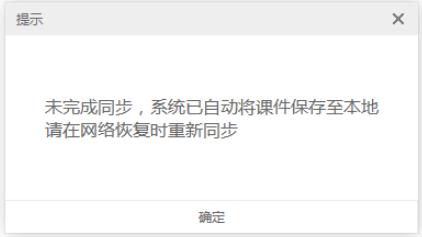
大板
大板上可在未登录状态下,通过双击,或者长按课件选择使用希沃白板5开始授课。打开本地课件,启动授课端导入课件。授课端不同步任何导入的课件。在登陆状态下,返回备课端,则按PC上本地导入课件流程执行。
如何导入PPT?
希沃白板5支持以解析模式导入PPT,导入方式有:
(1)在新建课件页面点击右上角,选择本地PPT文件导入;
(2)在备课端左上角菜单栏点击希沃白板,在菜单中选择,选择本地PPT文件导入;
(3)直接拖动PPT文件到希沃白板5画布解析PPT;
注意:导入PPT为实验性功能,解析过程可能会丢失部分属性。
希沃白板5更新日志
【优化】
云课堂支持删除课堂记录和回放
云课堂授权的学生名单可以置顶显示
UI更新和一些已知问题的修复
硕网推荐
EasiNote(希沃白板5)功能和官方出品的一样齐全,界面更加美观大方,设计更完善,不断满足用户的需求欢迎下载。感兴趣的还可以下载{recommendWords}